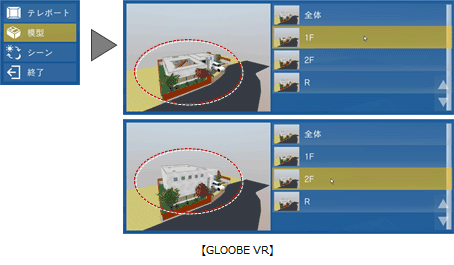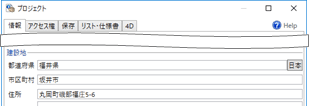VR書き込み
VR書き込み
3Dビューの立体を、バーチャル空間体感システム「GLOOVE VR」で閲覧できるデータファイルに出力します。
Oculus Rift(オキュラス リフト)、HTC Vive(バイブ)などのヘッドマウントディスプレイを装着することで、リアルなバーチャル空間を体験できます。
なお、GLOOBE VRをご利用になるには、GLOOBE VR本体とOculusビューアーもしくはViveビューアー、ヘッドマウントディスプレイ機器が必要です。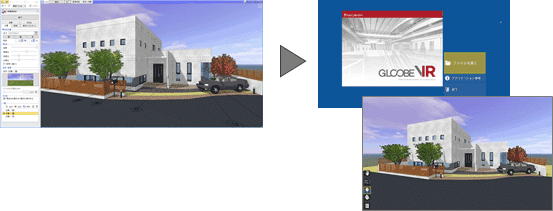
VRファイルを作成する
- 3Dビューをアクティブにします。
- 表示パレットで、表示したくないデータをOFFにします。
 「VR」をクリックします。
「VR」をクリックします。- 光景、照明、素材コーディネートなどの設定を確認して、「実行」をクリックします。
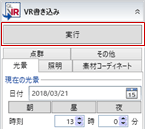
- 作成するファイルの名前を設定して、「保存」をクリックします。
- 確認画面で「OK」をクリックします。
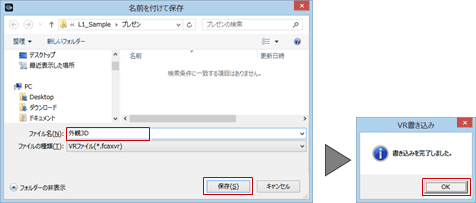
メモ
- 作成されるファイルは、開いているモデルファイル(.GLM)と同じ名称のフォルダの「プレゼン」フォルダに保存されます。保存先のフォルダは、「名前を付けて保存」ダイアログで変更できます。
- GLOOBE VRのデータ作成時、1か所以上のユーザーカメラの登録が必要です。
- GLOOBE VRの操作については、「GLOOBE VR:ホーム」の「ヘルプ」メニューの「ヘルプを開く」で表示される操作ガイドを参照してください。
シーンを設定するには
VRで表示するシーンは、「光景」タブで設定します。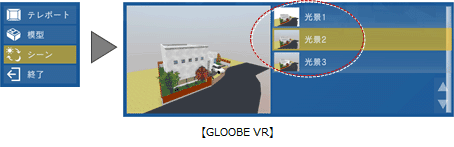
- シーンに登録する日付、時間帯、時刻などを設定します。
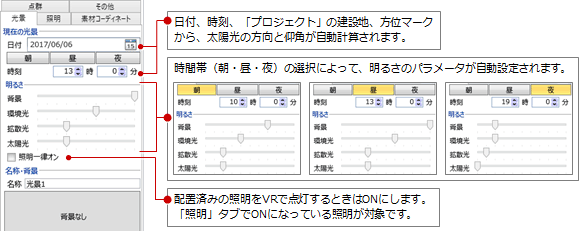
- 背景を設定します。
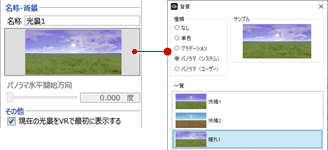
- シーンの名称を入力します。
- 設定中のシーンをVRで最初に表示したいときは、「現在の光景をVRで最初に表示する」をONにします。
 「追加」をクリックします。
「追加」をクリックします。
設定した内容でシーンが登録されます。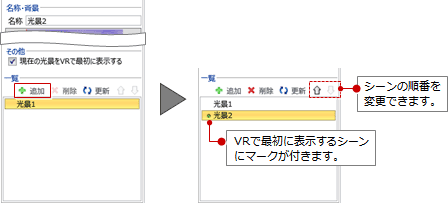
「光景」タブの設定項目
| 日付 | 太陽光の方向と仰角の計算に使用します。 |
| 朝・昼・夜 | 選択した時間帯によって、明るさのパラメータを自動設定します。 |
| 時刻 | 太陽光の方向と仰角の計算に使用します。 |
| 背景 環境光 拡散光 太陽光 |
朝・昼・夜の選択によって、VRで表示する背景、環境光、拡散光、太陽光の明るさを自動設定します。 ※ 3Dビューには反映されません。 |
| 照明一律オン | 配置済みの照明をVRで点灯した状態にするときはONにします。「照明」タブでONになっている照明が対象になります。主に夜のシーンで使用します。 |
| 名称 | 登録するシーンの名称を入力します。 |
| 背景 | VRで表示する背景を設定します。背景なし、単色、グラデーション、パノラマ画像から選択できます。 ※ パノラマは、プログラム固定の画像を使用するときは「パノラマ(システム)」、ファイルから選択するときは「パノラマ(ユーザー)」を選びます。 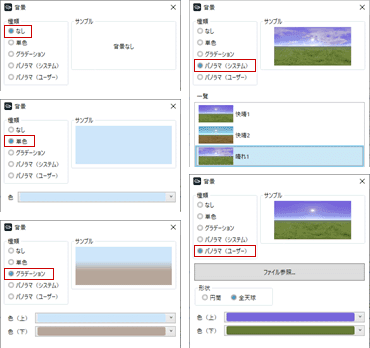 |
| パノラマ水平開始方向 | 背景に「パノラマ(ユーザー)」の画像を設定した場合に、水平開始位置を設定します。 |
| 現在の光景をVRで最初に表示する | VRで最初に表示するシーンを登録するときはONにします。 ※「一覧」で●マークが付いているものが最初に表示するシーンです。 |
メモ
照明を設定するには
モデルデータに照明器具などの光源を持つカタログ部品を配置しておくと、VRで照明ON/OFFのシミュレーションができます。
VRで照明ON/OFFを切り替えたい照明は、「照明」タブでONにしておきます。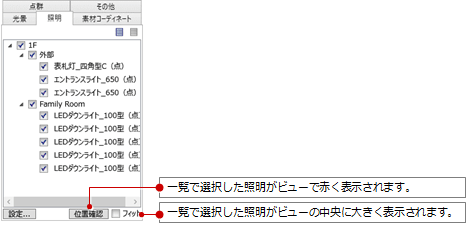
メモ
- 各光源の明るさは、一覧から照明を選択して「設定」をクリックすると調整できます。

- 汎用オブジェクトの
 「壁状体」
「壁状体」 「板状体」で設定した面光源は、VRに連動しません。
「板状体」で設定した面光源は、VRに連動しません。
素材コーディネートを設定するには
VRで素材入れ替えを行うときの素材の候補は、「素材コーディネート」タブで設定します。
素材の入れ替え候補を複数のオブジェクト分類に紐づけておくと、VRで複数のオブジェクト分類に対して同じ入れ替え候補を使用できます。
- 「素材を候補に追加」をクリックして、「3Dカタログマテリアルの追加」ダイアログから入れ替え候補とする素材を追加します。
- 入れ替え候補を適用するオブジェクトにチェックを付けます。
 「追加」をクリックします。
「追加」をクリックします。
素材コーディネートのセットが登録されます。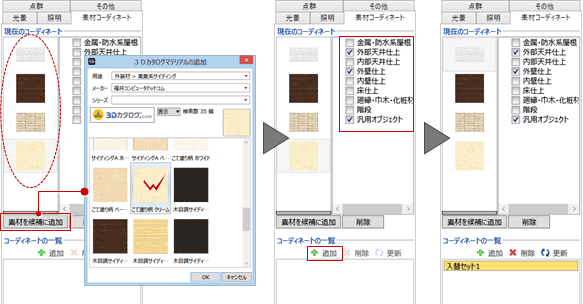
- 同様にして、他のオブジェクトの入れ替え候補を設定し、素材コーディネートに登録します。
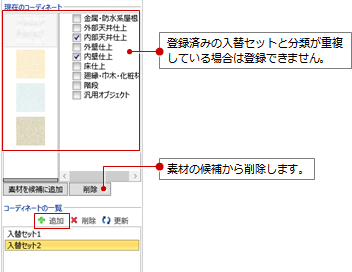
メモ
- 入れ替え候補に登録できるのは、3Dカタログマスタに登録されている素材のみです。Archi Masterは使用できません。
- 素材コーディネートの名称は固定です。
- 登録済みの素材コーディネートと、オブジェクトの分類が重複している場合は登録できません。
- VRでの素材入れ替えは、オブジェクトのColor3Dに「テクスチャ」が割り当たっているものが対象で、「単色」の場合は入れ替えできません。
点群データの間引き間隔を設定するには
点群データを読み込んでいる場合は、「点群」タブで点群の出力について設定します。
点群データをVRに出力するときは、「点群を出力する」をONにして「間隔」を設定します。
指定した「間隔」内の点を平均化し、点を間引いて出力されます。
GLOOBE VRでは、点群は円で表示されます。円のサイズは、指定した「間隔」に比例して大きくなります。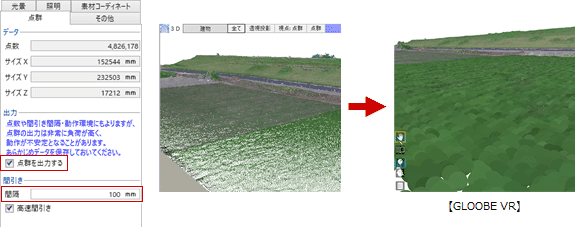
メモ
- 「高速間引き」がONのときはGPU、OFFのときはCPUを利用して間引き処理を行います。
- 点群の出力でエラーになる場合は、「間隔」を大きくしたり、「高速間引き」をOFFにすることを検討してください。
注意
- 点群の出力は非常に負荷が高く、動作が不安定となることがあります。あらかじめデータを保存してから出力を実行してください。
模型モードの各階高さを設定するには
VRの模型モードで表示する各階の平面高さは、「その他」タブで設定します。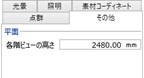
設定した高さで、VRの各階の立体が表示されます。